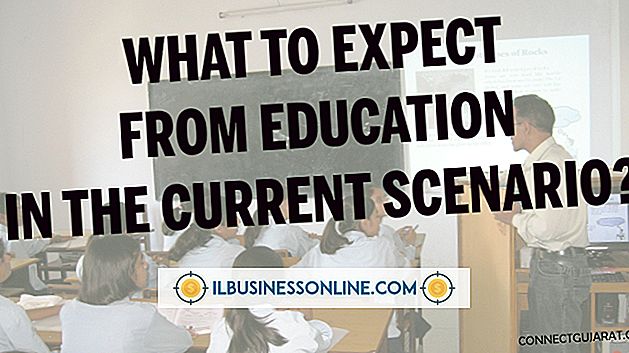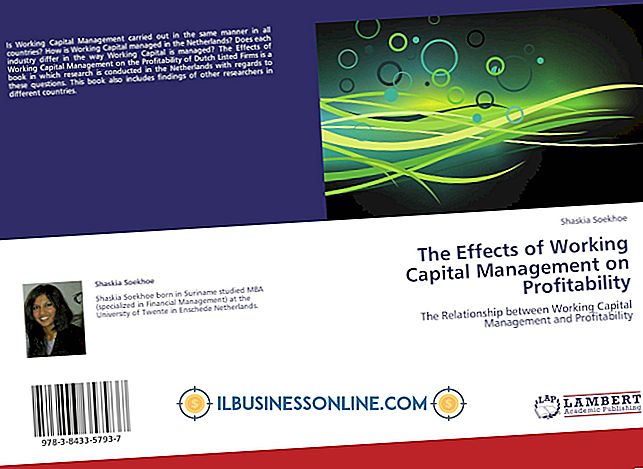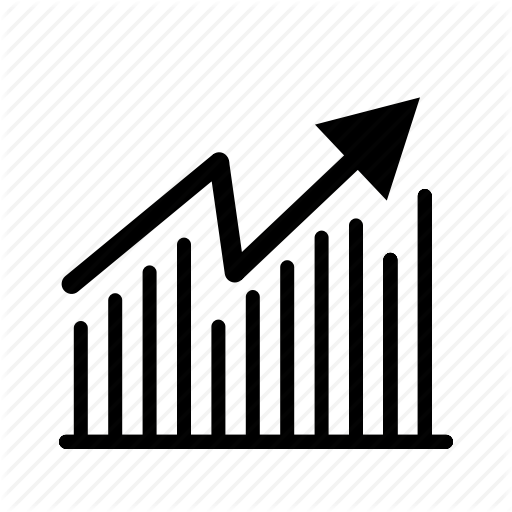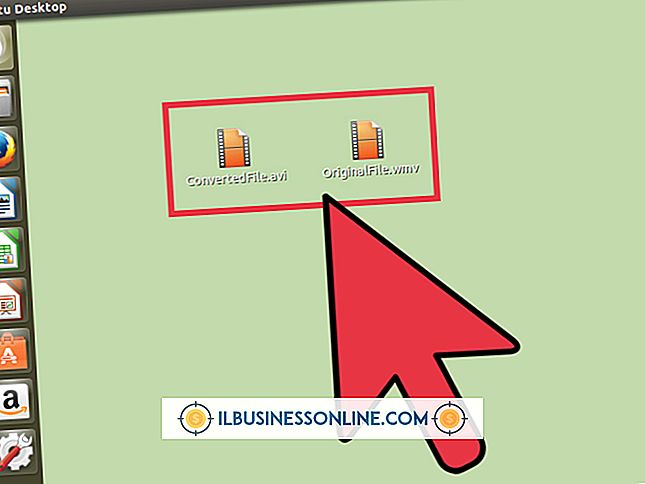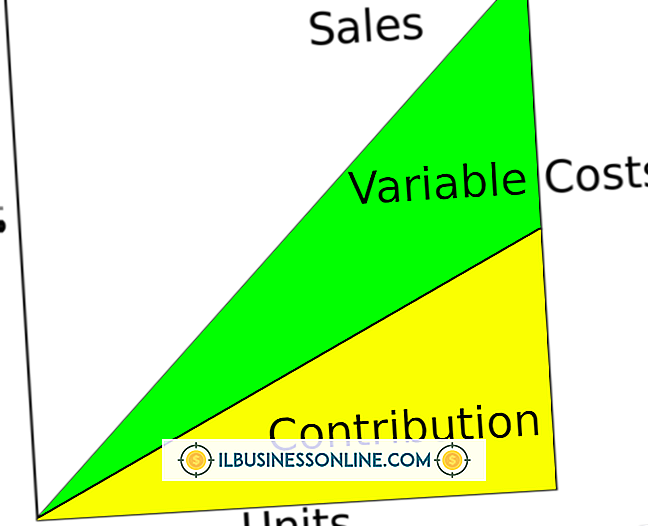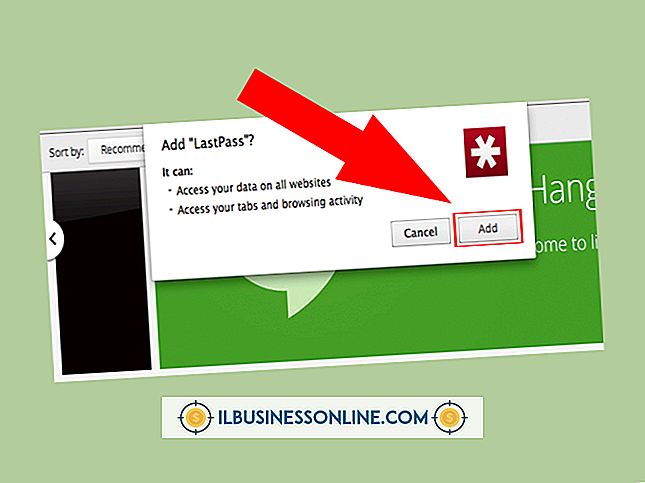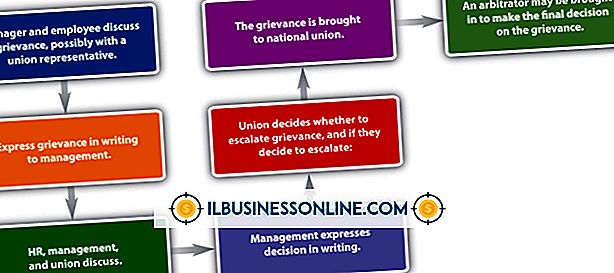Sådan formateres ulæst mail i Outlook

Du kan styre e-mail hurtigere og mere effektivt ved at identificere vigtige meddelelser uden at læse nogle ord. Outlook gør det muligt ved at give dig mulighed for at formatere forskellige typer e-mail ved hjælp af betingede formateringsregler. Ulæste meddelelser - som kan forekomme spredt i din indbakke - vises som standard som standard. Opdater formateringsreglerne for at gøre Outlook-stil til dine ulæste meddelelser ved hjælp af de skrifttyper og farver, du kan lide.
1.
Klik på Outlook's menupunkt "Vis", og klik derefter på "Vis indstillinger." Outlook åbner vinduet Avanceret visning af indstillinger. Dette vindue hjælper dig med at oprette betingede regler.
2.
Klik på "Betinget formatering" for at få vist vinduet Conditional Formatting. Dette vindue indeholder en liste over standardregler, herunder "ulæste meddelelser", at Outlook gælder for dine meddelelser.
3.
Klik på "ulæste meddelelser" og klik derefter på "Skrifttype" for at få vist vinduet Skrifttype. Dette vindue ligner et, du finder i et tekstbehandlingsprogram. Du har mulighed for at klikke på et skrifttypenavn eller skrifttypestil, hvis du vil ændre den skrifttype, som Outlook gælder for ulæste meddelelser. Du kan også klikke på en størrelsesværdi eller farve i rullemenuen "Farve" for at ændre den aktuelle skrifttype størrelse og farve.
4.
Vælg værdier i dette vindue, hvis du vil ændre din skrifttype og klikke "OK" tre gange for at lukke alle dialogvinduer og vende tilbage til Outlook's hovedvindue. Ulæste meddelelser i din indbakke viser den formatering, du har konfigureret i skrifttypevinduet.
Tip
- Vinduet Betinget formatering indeholder yderligere standardregler, f.eks. "Forfalsket e-mail" og "Indsendt men ikke sendt." Fjern markeringen fra nogen af disse regler for at forhindre Outlook i formatering af disse typer meddelelser. Fjern afkrydsningsfeltet "Ulæste meddelelser", når du vil have, at programmet viser ulæste meddelelser uden at formatere dem.